Cisco ISE と Cisco Catalyst Center の再統合
このガイドは、次の 2 つのユースケースを対象としています。
-
Cisco ISE プラットフォームをハードウェアから、Catalyst Center と統合された仮想ネットワークに置き換える(IP アドレスの変更が含まれます)。
-
既存の Cisco ISE を現在の Catalyst Center から新しい Catalyst Center に移動させる際に既存の Cisco ISE の IP アドレスを変更する。
両方のユースケースで同じ手順を実行できます。Cisco ISE の IP アドレスを変更する場合も、同じ手順を使用できます。Catalyst Center で設定を変更することなく、既存の Cisco ISE を新しい Cisco ISE に移行可能です。
この手順は主に、Catalyst Center:ABC から Catalyst Center:XYZ に Cisco ISE を移動させるために使用されます。
 (注) |
cisco.com でこのガイドを表示している場合は、図のいずれかをクリックすると、フルサイズバージョンが表示されます。 |
前提条件
次の状態を確認してください。
-
Catalyst Center と既存の Cisco ISE pxGrid が機能しており、SGT 同期が機能している。
-
既存の Cisco ISE と新しい Cisco ISE が同じソフトウェアバージョンおよびパッチ上に存在する。
-
移行時にライセンスの問題が発生した場合、問題を軽減するためにスマート登録ポータルにアクセスできる。
-
新しい Cisco ISE VM クラスタを解除し、各 Cisco ISE をスタンドアロンノードにする。
-
移行時に問題が発生した場合、問題を回避するために新しい Cisco ISE アプリケーションを工場出荷時のデフォルトにリセットする。
-
新しい Cisco ISE に、DNS サーバーに登録された A レコードと PTR レコードがある。
-
既存の Cisco ISE をバックアップする。
-
Cisco ISE の技術的問題やライセンスの問題が発生した場合、問題を軽減するためにプロアクティブ TAC ケースを開く。
-
既存の Cisco ISE ノードと新しい Cisco ISE ノードのライセンスが同じである必要がある。
IP アドレスと命名規則
次の表に、移行に関連する IP アドレスおよび命名規則の例を示します。
 (注) |
Catalyst Center:XYZ と Catalyst Center:ABC の間のラウンドトリップ時間は、ピーク時で約 20 ~ 30 ミリ秒です。 |
| テクノロジー | 名前 | IP アドレス | ロケーション |
|---|---|---|---|
|
既存の Cisco ISE(3955 ハードウェア):プライマリ(PAN + MNT + PSN + デバイス管理者 + PXG) |
Existing-ISE-1 |
10.0.0.1 |
ABC |
|
既存の Cisco ISE(3955 ハードウェア):セカンダリ(SAN + MNT + PSN + デバイス管理者 + PXG) |
Existing-ISE-2 |
10.0.0.2 |
ABC |
|
新しい Cisco ISE(3615 VM):プライマリ(SAN + MNT):600 GB |
New-ISE-1 |
10.0.0.3 |
XYZ |
|
新しい Cisco ISE(3615 VM):プライマリ(SAN + MNT):600 GB |
New-ISE-2 |
10.0.0.4 |
XYZ |
|
新しい Cisco ISE(3615 VM):PXG:300 GB |
New-ISE-3 |
10.0.0.5 |
XYZ |
|
新しい Cisco ISE(3615 VM):PXG:300 GB |
New-ISE-4 |
10.0.0.6 |
XYZ |
|
新しい Cisco ISE(3615 VM):PSN:300 GB |
New-ISE-5 |
10.0.0.7 |
XYZ |
|
新しい Cisco ISE(3615 VM):PSN:300 GB |
New-ISE-6 |
10.0.0.8 |
XYZ |
|
Catalyst Center-1 |
HQ-SDA-Catalyst-1 |
10.255.255.250 |
ABC |
|
Catalyst Center-2 |
HQ-SDA-Catalyst-2 |
10.255.255.251 |
ABC |
|
Catalyst Center-31 |
HQ-SDA-Catalyst-3 |
10.255.255.252 |
ABC |
|
Catalyst Center VIP |
HQ-SDA-Catalyst |
10.255.255.253 |
ABC |
既存のセットアップの状態
次の図は、既存のセットアップの例を示しています。
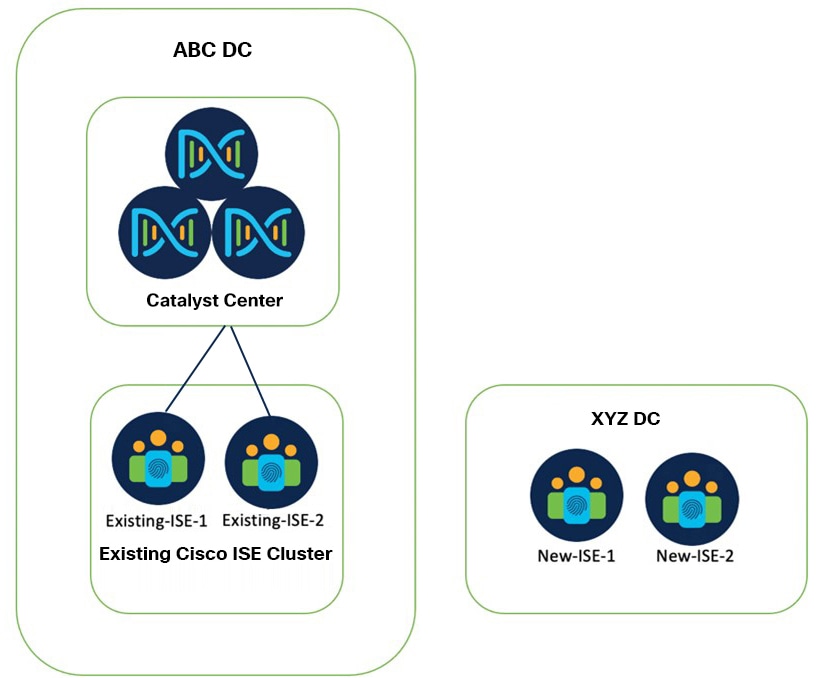
-
Existing-ISE-1 と Existing-ISE-2 は、デバイス管理を担当するプライマリとして 1 つのクラスタ内に存在します。
-
Catalyst Center は、Existing-ISE-1(プライマリ PAN として)および Existing-ISE-2(セカンダリ PAN として)と統合され、次の検出が学習されます。
-
プライマリ PAN、PXG、TACACS としての Existing-ISE-1。
-
セカンダリ PAN、PXG、TACACS としての Existing-ISE-2。
-
-
Existing-ISE-1 と Existing-ISE-2 は、TACACS および RADIUS(デバイス管理)用の非 SDA ネットワークデバイスを管理します。
-
New-ISE(VM)は、工場出荷時のデフォルトにリセットされたスタンドアロンとして更新される別の新しいクラスタ内に存在します。新しいクラスタは、dot1x/MAB(RADIUS)を使用したエンドポイント ネットワーク アクセス コントロールを担当します。
目的
再統合の目的は、次のとおりです。
-
Catalyst Center が、IP アドレスを変更することなく、既存の Cisco ISE から新しい Cisco ISE に透過的に統合されます。
-
新しい Cisco ISE VM が、既存の Cisco ISE クラスタに追加されます。PAN/MNT、pxGrid、および PSN ペルソナは、新しいノードに次のように配布されます。
-
New-ISE-1(PAN + MNT)、プライマリとして
-
New-ISE-2(PAN + MNT)、セカンダリとして
-
New-ISE-3(PXG1)
-
New-ISE-4(PXG2)
-
New-ISE-5(RADIUS PSN 1)
-
New-ISE-6(RADIUS PSN 2)
-
Existing-ISE-1(TACACS PSN 1)
-
Existing-ISE-2(TACACS PSN 2)
-
 (注) |
Cisco ISE の移行中に、SDA および非 SDA コンポーネントの TACACS 機能にリスクが生じる可能性があります。 |
ハードウェアとソフトウェアのバージョン
次の表に、既存のセットアップで使用されているハードウェアとソフトウェアのバージョンを示します。
| テクノロジー | ハードウェア | Version |
|---|---|---|
|
既存の Cisco ISE ノード |
3955 ハードウェア |
2.7 パッチ 3 |
|
新しい Cisco ISE ノード |
3615 と同等の VM |
2.7 パッチ 3 |
|
Catalyst Center ノード |
DN1-HW-APL |
1.3.3.9 |
再統合フェーズ
再統合は複数のフェーズに分かれます。各フェーズについて、以下のセクションで説明します。
-
分散 Cisco ISE VM ノードを既存のクラスタに追加します。
-
PAN+MNT ペルソナを新しい Cisco ISE ノードに移動させます。
-
新しい AAA 設定でスイッチをプロビジョニングします。
-
グローバル認証テンプレートを変更します。
既存のクラスタに分散 Cisco ISE VM ノードを追加する
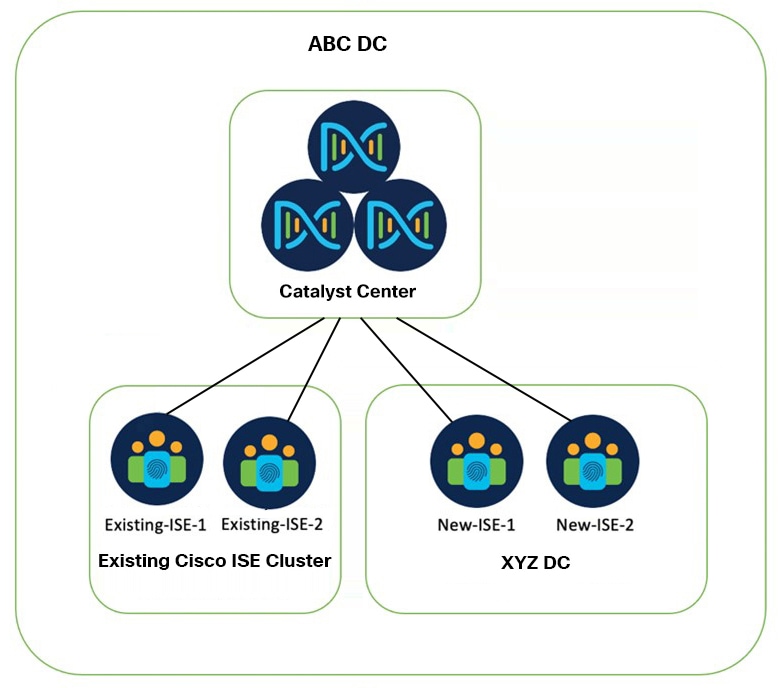
手順
|
ステップ 1 |
Existing-ISE-1 にログインし、 を選択します。[Existing-ISE-2] から PXG2 ロールの選択を解除します。 |
|
ステップ 2 |
New-ISE ノードを次のように登録します。 |
|
ステップ 3 |
Catalyst Center にログインし、変更を確認します。 |
|
ステップ 4 |
Catalyst Center および Cisco ISE pxGrid が機能していることと、SGT/SGT-MATRIX レプリケーションが正しく機能していることを確認します。 |
PAN+MNT ペルソナを新しい Cisco ISE ノードに移動させる
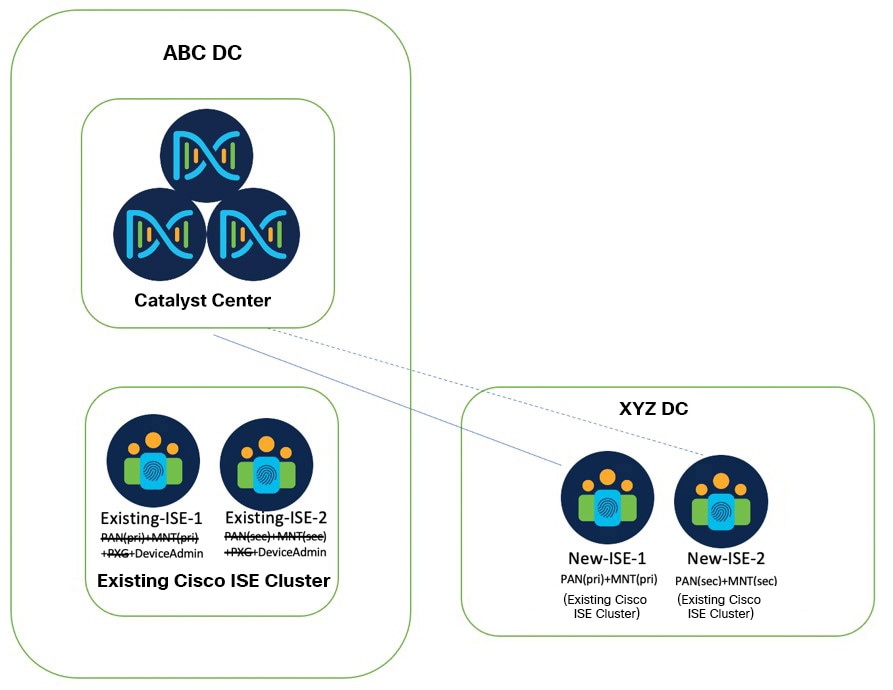
次の手順に含まれる各ステップの後に、ノードの変更が同期され、Cisco ISE で緑色のステータスとしてマークされていることを確認してください。
手順
|
ステップ 1 |
Existing-ISE-1 にログインし、 を選択します。Existing-ISE-2 で、セカンダリ PAN ロールとセカンダリ MNT ロールを削除し、デバイス管理者ロールのみを残します。 |
|
ステップ 2 |
Catalyst Center にログインし、 を選択します。Catalyst Center が PAN/MNT の変更を学習することを確認します。 |
|
ステップ 3 |
Existing-ISE-1 にログインし、 を選択します。New-ISE-1 をセカンダリ PAN および MNT として登録します。 |
|
ステップ 4 |
Catalyst Center にログインし、 を選択します。Catalyst Center が New-ISE-1 の登録をセカンダリ PAN として学習することを確認します。 |
|
ステップ 5 |
スマート ライセンシング ポータル(Cisco SSM)にアクセスして、Existing-ISE-2 の登録を解除し、New-ISE-1 を登録します。 |
|
ステップ 6 |
Cisco ISE で、 を選択し、スマートライセンシング登録を更新します。再登録後にライセンシング警告メッセージが表示されないことを確認します。 |
|
ステップ 7 |
Existing-ISE-1 にログインし、 を選択します。New-ISE-1 をプライマリにし、Existing-ISE-1 をセカンダリにします。 |
|
ステップ 8 |
New-ISE-1 にログインし、 を選択します。Existing-ISE-1 で、セカンダリ PAN ロールとセカンダリ MNT ロールを削除し、デバイス管理者ロールのみを残します。 |
|
ステップ 9 |
Catalyst Center が変更を再度学習することを確認します。 |
|
ステップ 10 |
New-ISE-1 にログインし、 を選択します。New-ISE-2 をセカンダリ PAN および MNT として登録します。 |
|
ステップ 11 |
スマート ライセンシング ポータル(Cisco SSM)にアクセスして、Existing-ISE-1 の登録を解除し、New-ISE-2 を登録します。 |
|
ステップ 12 |
Cisco ISE で、 を選択し、スマートライセンシング登録を更新します。再登録後にライセンシング警告メッセージが表示されないことを確認します。 |
|
ステップ 13 |
Catalyst Center に PAN のプライマリノードとセカンダリノードが正しく表示されていることを確認します。 |
新しい AAA 設定でスイッチをプロビジョニングする
手順
|
ステップ 1 |
Catalyst Center で、ネットワーク設定を更新します。 を選択し、既存の Cisco ISE ノード(10.204.0.20 および 10.204.0.21)を指すように設定します。 を選択し、新しい Cisco ISE PSN(10.204.2.124 および 10.204.2.125)を指すように設定します。 |
|
ステップ 2 |
サンプルスイッチをプロビジョニングします。TACACS および RADIUS がスイッチの設定に正しく反映されていることを確認します。 |
|
ステップ 3 |
他のスイッチをバッチでプロビジョニングします。 |
グローバル認証テンプレートを変更する
手順
|
ステップ 1 |
Catalyst Center GUI で、メニューアイコンをクリックして、 を選択し、ファブリックを選択します。 |
|
ステップ 2 |
を選択し、[No Authentication] から [Closed Authentication] に変更します。 この手順では、[No Authentication] がすでに静的に設定されているポートの設定は変更されません。
|
|
ステップ 3 |
[Save] をクリックします。 |
 フィードバック
フィードバック